Analyzing your prompt, please hold on...
An error occurred while retrieving the results. Please refresh the page and try again.
לעתים קרובות תעבוד עם מסמכים המכילים שולחן תוכן (TOC). שימוש Aspose.Words באפשרותך להוסיף את שולחן התוכן שלך או לבנות מחדש לחלוטין את שולחן התוכן הקיים במסמך באמצעות רק כמה שורות קוד. מאמר זה מתאר כיצד לעבוד עם השולחן של שדה התוכן ומדגים:
TOCTOC שדה יחד עם כל הערכים יוצר את המסמך.אתה יכול להוסיף TOC (שולחן התוכן) לתוך המסמך במיקום הנוכחי על ידי קריאה DocumentBuilder.insert_table_of_contents שיטה.
טבלה של תוכן במסמך Word ניתן לבנות במספר דרכים ותבנית באמצעות מגוון אפשרויות. מתגי השדה שאתה עובר אל השיטה שולטים בדרך שבה השולחן בנוי ומוצג במסמך שלך.
מתגי ברירת המחדל המשמשים TOC נכנס Microsoft Word הם ““13\h\z\u”. תיאורים של מתגים אלה, כמו גם רשימה של מתגים נתמך ניתן למצוא מאוחר יותר במאמר. אתה יכול להשתמש מדריך זה להשיג את מתגים הנכונים או אם יש לך כבר מסמך המכיל דומה TOC אתה רוצה להציג קודים שדה (ALT+F9) ולהעתיק את המתגים ישירות מהשדה.
הדוגמה הבאה של הקוד מראה כיצד להכניס טבלה של תוכן לתוך מסמך:
הקוד מדגים את השולחן החדש של תוכן מוכנס לתוך מסמך ריק. The The The DocumentBuilder לאחר מכן, הכיתה משמשת כדי להוסיף כמה תוכן דגימה פורמט עם סגנונות כותרת מתאימים המשמשים כדי לסמן את התוכן כדי להיות כלול ב- TOC. הקווים הבאים מבלבלים את TOC על ידי עדכון השדות ואת פריסת העמוד של המסמך.
TOC שדה, אך ללא תוכן גלוי. זה בגלל TOC השדה הוחדר אך עדיין לא מיושב עד שהוא מעודכן במסמך. מידע נוסף על כך נדון בסעיף הבא.
Aspose.Words מאפשר לך לעדכן לחלוטין TOC עם רק כמה שורות קוד. זה יכול להיעשות כדי לבלבל חדש TOC או לעדכן קיים TOC לאחר שינויים במסמך נעשו. יש להשתמש בשתי השיטות הבאות כדי לעדכן את TOC שדות במסמך:
אנא שימו לב כי שתי שיטות עדכון אלה נדרשות כדי להיקרא בסדר זה. אם הפוך את שולחן התוכן יהיה מאוכלס, אבל לא יופיעו מספרי דף. ניתן לעדכן כל מספר של TOCs שונים. שיטות אלה יעדכןו באופן אוטומטי את כל TOCs שנמצאו במסמך.
דוגמה לקוד הבא מראה כיצד לבנות מחדש לחלוטין TOC שדות במסמך על ידי יצירת עדכון שדה:
הקריאה הראשונה Document.update_fields נבנה את TOC” כל הודעות הטקסט מאוכלסות וה TOC נראה כמעט שלם. הדבר היחיד שחסר לו הוא מספרי העמוד שכרגע מוצגים ב"? הקריאה השניה Document.update_page_layout נבנה את הפריסה של המסמך בזיכרון. זה צריך להיעשות כדי לאסוף את מספרי העמוד של הערכים. מספרי העמוד הנכונים המחושבים מהקריאה זו מוכנסים ל- TOC.
כמו בכל תחום אחר, TOC שדה יכול לקבל מתגים המוגדרים בתוך קוד השדה השולט כיצד נבנה שולחן התוכן. מתגים מסוימים משמשים כדי לשלוט אילו ערכים כלולים ובאיזו רמה בעוד אחרים משמשים כדי לשלוט במראה של TOC. ניתן לשלב את ה-Switchs יחד כדי לאפשר יצירת שולחן מורכב של תוכן.
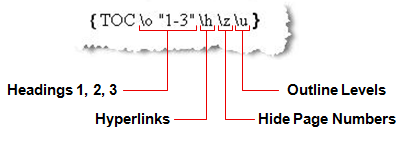
כברירת מחדל מתגים אלה לעיל כלולים בעת הוספת ברירת מחדל TOC במסמך. A A A A TOC ללא מתגים יכלול תוכן מסגנונות הכותרת המובנות (כמו למשל מתג ה-O מוגדר). זמין TOC מתגים הנתמכות על ידי Aspose.Words להלן והשימושים שלהם מתוארים בפירוט. ניתן לחלק אותם לסעיפים נפרדים המבוססים על הסוג שלהם. מתגים בחלק הראשון מגדירים את התוכן לכלול TOC והמתגים בחלק השני שולטים במראה של TOC. אם מתג לא מופיע כאן, זה לא נתמך כרגע. כל המתגים יתמכו בגרסאות עתידיות. אנו מוסיפים תמיכה נוספת בכל שחרור.
| Switch Switch Switch Switch | תיאור תיאור |
|---|---|
| Heading Styles (O Switch) |
מתג זה מגדיר כי |
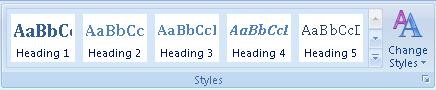
כל תוכן מעוצב עם סגנונות אלה נכלל בטבלה של תוכן. רמת הכותרת תגדיר את הרמה ההיררכית המקבילה של הכניסה ב- TOC. לדוגמה, פסקה עם ראש סגנון 1 תטופל כרמה הראשונה. `TOC` בעוד שפסקה עם ראש 2 תטופל כרמה הבאה בהיררכיה וכן הלאה.
| | **Outline Levels**כל סעיף יכול להגדיר רמת קווי מתאר תחת אפשרויות סעיף.
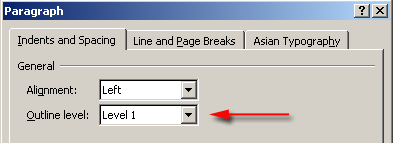
הגדרה זו תכתיב באיזו רמה יש להתייחס לסעיף זה בהיררכיה של המסמך. זה נפוץ בפועל המשמש כדי בקלות לבנות את הפריסה של מסמך. היררכיה זו ניתן לראות על ידי שינוי בתצוגת Outline Microsoft Word. בדומה לסגנונות כותרת, ניתן להיות 1-9 רמות מתאר בנוסף לרמה "Body Text". רמות 1 - 9 יופיעו `TOC` ברמה המקבילה של ההיררכיה
כל תוכן עם רמת מתווה מוגדר בסגנון פסקה או ישירות על הסעיף עצמו נכלל ב- TOC. In In In Aspose.Words רמת המתאר מיוצגת על ידי `ParagraphFormat.OutlineLevel` רכושו של ה- Paragraph node רמת המתאר של סגנון פסקה מיוצגת באותו אופן על ידי `Style.ParagraphFormat` רכוש.
שים לב כי סגנונות כותרת בנויים כגון Heading 1 יש סט חובה ברמת מתווה בהגדרות סגנון.
מתג זה יאפשר סגנונות מותאמים אישית לשמש בעת איסוף ערכים לשימוש ב- TOC. זה משמש לעתים קרובות בשילוב עם מתג "O" כדי לכלול סגנונות מותאם אישית יחד עם סגנונות כותרת מובנה ב TOC.
הפרמטרים של מתג צריך להיות סגור בתוך סימני דיבור. סגנונות מותאמים רבים ניתן לכלול, עבור כל סגנון את השם צריך להיות שצוין ואחריו קוממה ואחריו הרמה כי הסגנון צריך להופיע. `TOC` כמו. סגנונות נוספים מופרדים גם על ידי קודמה.
למשל
{ TOC \o "1-3" \t "CustomHeading1, 1, CustomHeading2, 2"}
יהיה להשתמש בתוכן מעוצב עם CustomHeading1 כתוכן 1 ברמה `TOC` ו- CustomHeading2 כרמה 2.
| | **Use TC Fields**בגרסאות ישנות יותר Microsoft Word, הדרך היחידה לבנות `TOC` היה השימוש בשדות TC. שדות אלה מוכנסים בתוך המסמך גם כאשר מוצגים קודי שדה. הם כוללים את הטקסט שיש להציג בכניסה ואת `TOC` נבנה מהם. פונקציונליות זו אינה בשימוש לעתים קרובות מאוד, אך עשויה עדיין להיות שימושית במקרים מסוימים כדי לכלול ערכים. `TOC` מה שלא ניתן לראות במסמך.
כאשר מוכנסים שדות אלה מופיעים חבויים גם כאשר קודים שדה מוצגים. לא ניתן לראות אותם מבלי להציג תוכן נסתר. כדי לראות את הפורמטים של תצוגת שדות אלה יש לבחור.
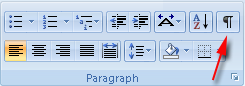
שדות אלה יכולים להיות מוכנסים לתוך מסמך בכל עמדה כמו כל שדה אחר והם מיוצגים על ידי השדה. `FieldType.FieldTOCEntry` אזהרה.
מתג ה-F ב `TOC` משמש כדי לציין כי שדות TC יש להשתמש כמו ערכים. המעבר מעצמו ללא מזהה נוסף פירושו שכל שדה TC במסמך ייכלל. כל פרמטר נוסף, לעתים קרובות מכתב אחד, יסביר כי רק שדות TC שיש להם מתג תואם / מתג f ייכלל ב TOC. לדוגמה *
{ TOC \f t }
יכלול רק שדות TC כגון
{ TC \f t }
The The The `TOC` שדה יש גם מתג קשור, את \L מתג מפרט כי רק שדה TC עם רמות בטווח שצוין כלולים.
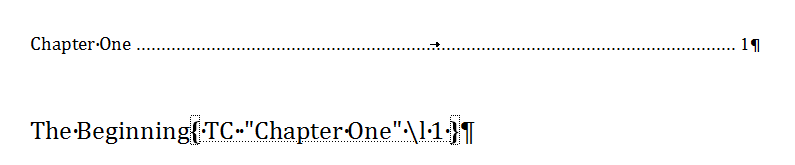
The The The `TC` גם לשדות עצמם יש מספר מתגים. אלה הם:
*\F – הסבר למעלה. *
*\L - Defines That Level in the `TOC` שדה TC זה יופיע. A A A A `TOC` שימוש באותו מתג יכלול רק שדה TC זה אם הוא בטווח שצוין. *
תגית: העמוד מספר על כך `TOC` הכניסה אינה מוצגת. קוד דוגמאות של איך להכניס שדות TC ניתן למצוא בסעיף הבא.
|| Switch Switch Switch Switch | תיאור תיאור |
|---|---|
| Omit Page Numbers (N Switch) |
מתג זה משמש כדי להסתיר מספרי דף עבור רמות מסוימות של TOC. לדוגמה, אתה יכול להגדיר |
{TOC \o "1-4" \n "3-4" }
ומספר העמודים על הערכים של רמות 3 וארבעה יוסתרו יחד עם המנהיגים (אם יש כאלה). כדי לציין רק רמה אחת יש להשתמש בטווח, לדוגמה "1-1" לא לכלול מספרי דפים רק לרמה הראשונה.
אספקת כל טווח ברמה לא יניחה מספרי דף לכל הרמות ב- TOC. זה שימושי להגדיר בעת ייצוא מסמך ל- HTML או פורמט דומה. הסיבה לכך היא כי לפורמטים המבוססים על HTML אין מושג של דף ולכן אין צורך בכל דף.

| | **Insert As Hyperlinks**מתג זה מפרט כי `TOC` ערכים מוכנסים כמו Hyperlinks. בעת צפייה במסמך Microsoft Word ערכים אלה עדיין מופיעים כטקסט רגיל בתוך `TOC` אבל הם היפר-קישורים ובכך ניתן להשתמש כדי לנווט את המיקום של הכניסה המקורית במסמך על ידי שימוש *Ctrl + שמאל לחיצה * Microsoft Word. כאשר מתג זה כלול, קישורים אלה נשמרים גם בפורמטים אחרים. לדוגמה בפורמטים מבוססי HTML כולל EPUB והפך פורמטים כגון PDF ו- PDF XPS אלה ייצואו כקשרי עבודה.
ללא מתג זה הגדר את `TOC` בכל הפלטים האלה ייצואו כטקסט פשוט ולא ימחיש התנהגות זו. אם מסמך נפתח ב-MS Word הטקסט של הערכים לא יהיה קליק בדרך זו, אבל מספרי העמוד עדיין ניתן להשתמש כדי לנווט את הכניסה המקורית.
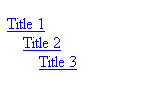
| | **Set Separator Character**מתג זה מאפשר את התוכן המפריד את הכותרת של כניסה ועמוד מספר על מנת להשתנות בקלות ב- TOC. המבדיל לשימוש צריך להיות מוגדר לאחר מתג זה וסגור סימני דיבור.
בניגוד למה שמתועד בתיעוד Office, רק דמות אחת יכולה לשמש במקום עד 5. זה חל גם על MS Word וגם Aspose.Words.
באמצעות מתג זה לא מומלץ כפי שהוא לא מאפשר הרבה שליטה על מה שהוא השתמש כדי להפריד ערכים ומספרי דפים ב- TOC. במקום זאת מומלץ לערוך את המתאים `TOC` סגנון כגון `StyleIdentifier.TOC1` משם לערוך את סגנון המנהיג עם גישה לחברי גפן ספציפיים וכו '. פרטים נוספים על איך לעשות זאת ניתן למצוא מאוחר יותר במאמר.

| | **Preserve Tab Entries**באמצעות מתג זה יהיה לציין כי כל ערכים שיש להם אופי הכרטיסייה, למשל כותרת שיש לו הכרטיסיה בסוף השורה, יישמרו כדמות כרטיסיה נאותה כאשר מאוכלסים את TOC. משמעות הדבר היא כי הפונקציה של אופי הכרטיסייה תהיה נוכח `TOC` ניתן להשתמש כדי לעצב את הכניסה. לדוגמה, ערכים מסוימים עשויים להשתמש הפסקות הכרטיסייה והדמויות לשוניות כדי אפילו למקם את הטקסט. כל עוד התואם `TOC` רמה מגדירה את הכרטיסייה המקבילה מפסיק לאחר מכן `TOC` הערכים יופיעו עם ספיגה דומה.
באותו מצב אם מתג זה לא הוגדר אז דמויות הכרטיסייה יומרו לחלל לבן שווה ערך כמו כרטיסיות לא מתפקדות. התפוקה לא תופיע כמצופה.

| | **Preserve New Line Entries**בדומה למתג לעיל, specifies מתג זה כי כותרות המשתרעות על פני קווים מרובים (באמצעות דמויות קו חדשות שאינן נפרדות פסקאות) יישמרו כפי שהם מיוצרים TOC. לדוגמה, כותרת שהיא להפיץ קווים מרובים יכולה להשתמש באופי הקו החדש (Ctrl + Enter או Enter או Enter או `ControlChar.LineBreak`) להפריד תוכן בין קווים שונים. עם מתג זה שצוין, הכניסה `TOC` ישמור על דמויות הקו החדשות הללו כפי שמוצג להלן.
במצב זה אם המעבר אינו מוגדר אז דמויות הקו החדש מומרים לחלל לבן יחיד.

|ניתן להוסיף שדה TC חדש במיקום הנוכחי של DocumentBuilder על ידי קריאה DocumentBuilder.insert_field שיטה וסימון שם השדה “TC” יחד עם כל מתגים הדרושים. דוגמה: כיצד להוסיף TC שדה לתוך המסמך באמצעות DocumentBuilder.
פורמט הערכים ב TOC אין להשתמש בסגנונות המקוריים של הערכים המסומנים, במקום זאת כל רמה מעוצבת באמצעות שווה ערך. TOC סגנון. לדוגמה, הרמה הראשונה ב TOC הוא מעוצב עם ToC1 סגנון, הרמה השנייה מעוצבת עם TOC2 סגנון וכו'. זה אומר לשנות את המראה של TOC יש לשנות סגנונות אלה. In In In Aspose.Words סגנונות אלה מיוצגים על ידי המקומי עצמאי StyleIdentifier.TOC1 דרך StyleIdentifier.TOC9 ניתן להחזיר אותם מן Document.styles איסוף באמצעות מזהים אלה.
ברגע שהסגנון המתאים של המסמך ניתן לשנות את הפורמט של סגנון זה. כל שינוי בסגנונות אלה יוחזר באופן אוטומטי על TOCs במסמך. להלן שינויים במאפיין המשמש ברמה הראשונה TOC סגנון.
זה גם שימושי לציין כי כל פורמט ישיר של פסקה (ההגדרה על פסקה עצמה ולא בסגנון) מסומן כדי לכלול את הסעיף. TOC יועתק בכניסת TOC. לדוגמה, אם סגנון ראש 1 משמש כדי לסמן תוכן עבור TOC ולסגנון זה יש פורמט Bold בעוד לפסקה יש גם פורמט healic החל ישירות על זה. התוצאה TOC הכניסה לא תהיה נועזת משום שהיא חלק מעיצוב סגנון, אך היא תהיה איתקלית כפי שהיא מעוצבת ישירות בפסקה.
אתה יכול גם לשלוט בפורמט של מפרידים המשמשים בין כל מספר כניסה ועמוד. כברירת מחדל זה קו ספארי המשתרע על פני הדף מספרינג באמצעות דמות הכרטיסייה וכרטיסיה נכונה להפסיק קו ישר קרוב שולי הנכון.
באמצעות Style שיעור נלקח עבור הספציפי TOC ברמה שאתה רוצה לשנות, אתה יכול גם לשנות איך אלה מופיעים במסמך. לשנות איך זה מופיע לראשונה Style.paragraph_format יש לקרוא כדי לאחזר את הסעיף לסגנון. משם ניתן להחזיר את הכרטיסיה באמצעות קריאה ParagraphFormat.tab_stops הכרטיסיה המתאימה מפסיקת להשתנות. באמצעות אותה טכניקה ניתן להעביר את הכרטיסיה עצמה או להסיר את כולם יחד. להלן דוגמאות כיצד לשנות את המיקום של הכרטיסייה הנכונה לעצור TOC סעיפים קשורים
טבלה של תוכן ניתן להסיר מן המסמך על ידי הסרת כל הנקודות שנמצאו בין FieldStart ו FieldEnd צומת של TOC שדה. הקוד למטה מדגים את זה. הסרת TOC שדה הוא פשוט יותר מאשר שדה רגיל כפי שאנחנו לא עוקבים אחר שדות מזוינים. במקום זאת אנחנו בודקים את FieldEnd Node הוא סוג FieldType.FIELD_TOC כלומר, נתקלנו בסוף ה- TOC הנוכחי. טכניקה זו ניתן להשתמש במקרה זה ללא דאגה לגבי כל שדות מקוננות כפי שאנו יכולים להניח כי כל מסמך שנוצר כראוי לא יהיה קן מלא. TOC שדה בתוך שדה אחר TOC שדה.
ראשית, FieldStart צומת של כל TOC נאספים ומאוחסנים. המונחים: TOC לאחר מכן הוא נחשב כך שכל הצמתים בתוך השדה מבקרים ומאוחסנים. הצמתים הוסרו מן המסמך. להיותlow code הדגימה מוכיחה כיצד להסיר תמונה TOC מתוך מסמך.
אם אתה רוצה להוציא טבלה של תוכן מכל מסמך Word, ניתן להשתמש במדגם הקוד הבא.
doc = aw.Document(docs_base.my_dir + "Table of contents.docx")
for field in doc.range.fields :
if (field.type == aw.fields.FieldType.FIELD_HYPERLINK) :
hyperlink = field.as_field_hyperlink()
if (hyperlink.sub_address != None and hyperlink.sub_address.find("_Toc") == 0) :
tocItem = field.start.get_ancestor(aw.NodeType.PARAGRAPH).as_paragraph()
print(tocItem.to_string(aw.SaveFormat.TEXT).strip())
print("------------------")
bm = doc.range.bookmarks.get_by_name(hyperlink.sub_address)
pointer = bm.bookmark_start.get_ancestor(aw.NodeType.PARAGRAPH).as_paragraph()
print(pointer.to_string(aw.SaveFormat.TEXT))Analyzing your prompt, please hold on...
An error occurred while retrieving the results. Please refresh the page and try again.